Windows Live Mail è un'applicazione di posta elettronica facile da usare che consente di inviare e ricevere email da account multipli in un'unica posizione. Tuttavia, proprio come qualsiasi altro software, è importante eseguire il backup dei dati di Windows Live Mail per evitare la perdita di dati. Questo tutorial vi aiuterà elencando i passaggi per eseguire il backup dei dati di Windows Live Mail in modo rapido e semplice, sia che siate utenti alle prime armi sia che siate utenti avanzati. Quindi, senza ulteriori indugi, cominciamo!
In questo articolo
Informazioni sul backup di Windows Live Mail
Windows Live Mail è un'applicazione client di posta elettronica gratuita e ampiamente utilizzata sviluppata da Microsoft. È stato originariamente rilasciato nel 2007 come parte della suite di applicazioni Windows Live, che includeva altri programmi come Windows Live Messenger, Live Writer, OneDrive, MovieMaker e Photo Gallery. Consente di scaricare e archiviare email come Outlook Express su Windows XP e Windows Mail su Vista.
Questo software offre diverse funzionalità utili per aiutare gli utenti a gestire in modo efficiente i loro account di posta elettronica. Ecco alcune delle principali caratteristiche di Windows Live Mail:
- Funzionalità di esportazione e importazione:Windows Live Mail consente agli utenti di esportare e importare i dati di posta elettronica, compresi messaggi, contatti e calendari, da e verso diversi formati e applicazioni. Facilita la creazione e il trasferimento di backup dei dati di posta elettronica tra diversi client di posta.
- Facile localizzazione del backup: Questo software archivia i dati delle e-mail in un'unica posizione sul computer dell'utente, rendendone facile l'individuazione e il backup.
- Impostazioni di backup personalizzabili: Gli utenti possono personalizzare le impostazioni di backup di Windows Live Mail per includere cartelle o tipi di dati specifici, come messaggi di posta elettronica, contatti o calendari.
- Compressione dei file di backup: Windows Live Mail offre la possibilità di comprimere i file di backup, riducendone le dimensioni e facilitandone l'archiviazione e il trasferimento.
I 2 principali metodi per il backup di Windows Live Mail
Tutti i client di posta elettronica hanno una capacità massima di archiviazione delle e-mail, superata la quale gli utenti devono trasferire le e-mail dalla piattaforma di posta elettronica al proprio sistema. È risaputo che i dati presenti nel sistema sono sempre a rischio di perdita o danneggiamento.
In alcuni casi, la perdita di dati può essere irreversibile. Tuttavia, la creazione di un backup può garantire la tranquillità e la sicurezza dei dati. Vediamo i due metodi principali per eseguire il backup di Windows Live Mail.
Metodo 1: Backup di Windows Live Mail su un disco rigido esterno manualmente
Uno dei modi più semplici per eseguire il backup di Windows Live Mail è esportare le e-mail su un disco rigido esterno. Questo metodo prevede la selezione dei messaggi di posta elettronica o delle cartelle specifiche che si desidera salvare, l'utilizzo della funzione "Esporta" di Windows Live Mail e la scelta dell'unità esterna come destinazione dei file di backup.
Seguendo i passaggi di seguito, puoi facilmente eseguire il backup delle email di Windows Live Mail sul tuo sistema o su un'unità esterna:
- Passo 1. Crea una cartella vuota nel luogo in cui intendi salvare il backup. Quindi, avviare Windows Live Mail e accedere al proprio account. All'avvio del programma, fare clic sull'icona di Windows Live Mail e selezionare Esporta e-mail > Messaggi e-mail.

- Passo 2 . Fare clic su Sfoglia e navigare nella cartella di backup creata. Per procedere, fare clic sul pulsante Avanti.

- Passo 3. Selezionare le cartelle da esportare o selezionare Tutte le cartelle, quindi fare clic su Avanti.

- Passo 4 . Attendere il completamento del processo.

- Passo 5 . Al termine del processo, fare clic sul pulsante Fine.

Dopo aver completato i passaggi precedenti, i dati selezionati saranno esportati nella nuova cartella che hai creato sull'unità disco rigido esterna. Le email saranno tutte salvate nel formato EML.
L'esportazione su un'unità esterna garantisce che i file di backup siano conservati separatamente dal tuo computer, riducendo il rischio di perdere i dati in caso di guasti hardware o altri problemi. Inoltre, i file esportati possono essere facilmente trasferiti su un altro computer, rendendo questo metodo utile per chi cambia frequentemente dispositivo. Inoltre, puoi accedere ai tuoi file di backup da qualsiasi computer con l'unità esterna, che è conservata in modo sicuro e accessibile quando necessario.
Metodo 2: Backup di Windows Live Mail con un software di backup
Dopo aver discusso il metodo manuale di eseguire il backup dei dati di Windows Live Mail su un'unità disco rigido esterna, è importante notare che questo approccio ha le sue limitazioni e svantaggi, tra cui i seguenti:
- Ogni email riceverà un file EML separato a causa del processo. Di conseguenza, gestire questa email diventa un compito molto difficile.
- Microsoft Outlook non supporta i file EML. Di conseguenza, se desiderassi leggere le email di Windows Mail in Outlook, non sarebbe possibile.
- Questo procedimento non ti permette di esportare email specifiche da WLM.
Fortunatamente, esiste una soluzione più conveniente per eseguire il backup di Windows Live Mail utilizzando software di terze parti. L'utilizzo di un software di backup delle e-mail specializzato può automatizzare il processo di creazione dei backup e consente di avere un maggiore controllo sui dati di cui viene eseguito il backup e sulla loro collocazione. Questo risparmia anche tempo e sforzi, garantendo che le tue informazioni importanti siano sempre al sicuro e accessibili.
Il miglior software di terze parti consigliato per il backup di Windows Live Mail è Wondershare UBackit. Questo software è facile da usare e offre una serie di funzionalità che lo rendono una scelta ideale per creare backup affidabili dei dati di posta elettronica.

Wondershare UBackit - Lo strumento di backup delle e-mail più affidabile
Eseguire il backup delle e-mail su dischi rigidi locali o dispositivi di archiviazione esterni in modo efficiente, sicuro e completo.
Fornisce un backup automatico per eseguire il backup dei file e-mail giornalmente, settimanalmente, mensilmente o continuamente.
Impostare una password per proteggere i backup, in modo da mantenere la privacy dei dati in caso di furto, perdita o compromissione.
Supporto per il backup incrementale, che salva solo le modifiche apportate ai file dall'ultimo backup, riducendo i tempi di backup e risparmiando spazio di archiviazione.
Per eseguire il backup delle tue email di Windows Live Mail utilizzando UBackit, segui le istruzioni riportate di seguito.
UBackit richiede che l'account di posta elettronica sia accesso a Outlook. Quindi, prima di tutto, aggiungi il tuo account di Windows Live Mail a Outlook.
Passo1 Scegliere l'opzione di backup
Avviare Wondershare UBackit sul computer. Selezionare quindi l'opzione Backup dal menu a discesa. Sono disponibili tre opzioni: Backup di file e cartelle, Backup del disco e Backup delle email. Per eseguire il backup delle e-mail, scegliere il pulsante Backup delle e-mail.

Passo2 Seleziona una fonte di backup e una destinazione.
UBackit cercherà e visualizzerà i file e-mail. Seleziona le email di Windows Live Mail che desideri eseguire il backup.

Puoi specificare dove salvare il backup dopo aver selezionato i file da eseguire il backup. Potrebbe essere su un disco locale, un'unità disco esterna, una chiavetta USB, ecc.

Passo3 Avviare il processo di backup
Fare clic sul pulsante Backup per avviare il processo di backup dei file e attendere il suo completamento.
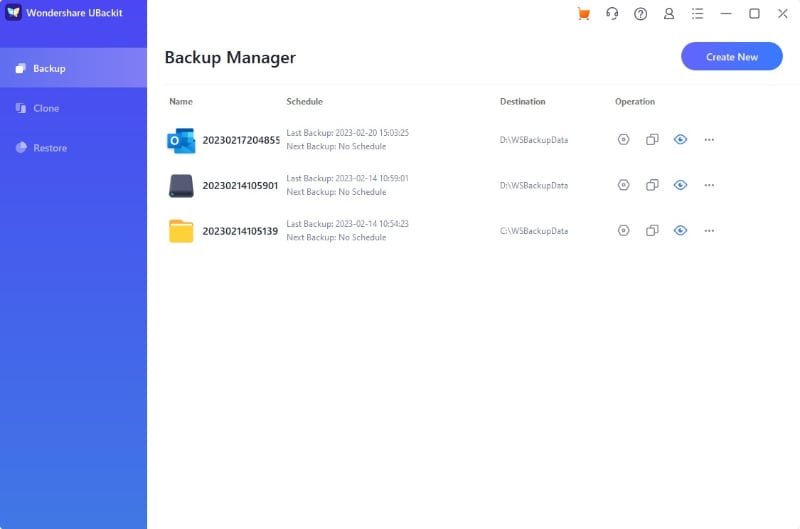
Una volta completato il processo di backup, UBackit ti avviserà, consentendoti di gestire facilmente i tuoi dati.
Inoltre, con UBackit, puoi pianificare automaticamente il backup dei dati giornalmente, settimanalmente, mensilmente o regolarmente. Questa comoda opzione elimina il problema di dimenticarsi di eseguire il backup. UBackit dispone anche di una funzione di crittografia del backup che protegge con password i tuoi backup, garantendo la privacy dei tuoi dati nel caso in cui vengano rubati, persi o compromessi.

FAQ
Perché è importante eseguire il backup di Windows Live Mail?
È importante eseguire il backup di Windows Live Mail per garantire che i tuoi dati di posta elettronica importanti, come messaggi, contatti e calendari, siano al sicuro in caso di eventi imprevisti come il crash del computer o il fallimento del sistema. Eseguire il backup dei dati di posta elettronica può anche aiutarti a trasferirli più facilmente su un nuovo computer o programma di posta elettronica.
Con quale frequenza è necessario eseguire il backup di Windows Live Mail?
La frequenza del backup di Windows Live Mail dipende dalla frequenza di utilizzo e dall'importanza dei dati. In generale, si consiglia di eseguire regolarmente il backup dei dati di posta elettronica, ad esempio settimanalmente o mensilmente, per garantire che siano sempre aggiornati e protetti in caso di eventi imprevisti.
Come ripristinare Windows Live Mail dal file di backup?
Per ripristinare Windows Live Mail da un file di backup, è necessario individuare il file di backup e importarlo in Windows Live Mail. Ciò può essere fatto selezionando l'opzione "Importa" in Windows Live Mail e quindi scegliendo la posizione del file di backup. È inoltre possibile utilizzare un software di terze parti affidabile.
Cosa bisogna considerare prima di scegliere un metodo di backup per Windows Live Mail?
Quando scegli un metodo di backup per Windows Live Mail, prendi in considerazione la quantità di dati che devi eseguire il backup, con quale frequenza desideri eseguire il backup dei tuoi dati, dove desideri conservare i tuoi backup e il livello di automazione e personalizzazione necessario nel tuo processo di backup. È anche importante assicurarsi che il metodo di backup sia compatibile con il tuo client di posta elettronica e il sistema operativo.
È possibile trasferire il backup di Windows Live Mail su un altro computer?
Sì, puoi trasferire il backup di Windows Live Mail su un computer diverso copiando il file di backup sul nuovo computer e importandolo in Windows Live Mail.
Conclusione
Eseguire il backup dei dati di Windows Live Mail è essenziale per proteggere i tuoi dati di posta elettronica importanti in caso di eventi imprevisti. Sono disponibili diversi metodi di backup, tra cui l'esportazione manuale su un'unità esterna e l'utilizzo di software di terze parti. Se desideri eseguire il backup delle email sul tuo Windows Live Mail in modo più efficace e conveniente, scarica subito il software Wondershare UBackit!




